Websites
Websites são usados para definir URLs base de acesso a certas áreas do portal. Cada website pode ser associado a um canal, que será seu canal raiz. Os web resources (para maiores informações sobre web resource, veja o tópico Web Resource) deste website considerarão aquele canal como raiz para fins de geração de caminho amigável.
Pode-se definir um canal como canal raiz de um website, mesmo este canal sendo descendente de outro website. Neste caso, desse canal em diante a estrutura será considerada como pertencente ao website selecionado e não pertencerá ao website ancestral.
Gerenciador de Websites
Através do gerenciador de websites é possível adicionar um website, atualizar informações referentes a um website, excluir um website e definir qual website é padrão. A baixo são apresentados mais detalhes sobre as funcionalidade disponíveis.
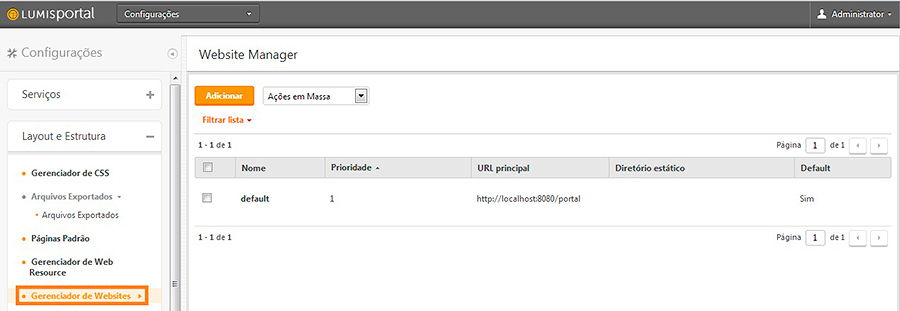
| • | Adicionar: Permite adicionar um website. |
| • | Editar: Permite editar as configurações de um website. |
| • | Excluir: Permite excluir os websites selecionados na lista. Observe que todos os webresources correspondentes aos websites também serão excluídos como consequência. |
| • | Alternar Padrão: Website padrão é o website que atenderá uma requisição caso ela não corresponda a nenhuma URL em nenhum website. Através desta operação é possível selecionar qual o website padrão. Selecione um website e clique em alternar padrão. Se o website selecionado era padrão, ele deixará de ser padrão. Se o website selecionado não era o padrão, ele passará a ser o padrão e o que era padrão, caso haja, deixará de sê-lo. |
Adicionar Website
Na tela de adicionar website temos duas abas: Geral e URLs onde são informados os dados básicos do website e as URLs adicionais, respectivamente.
Na aba Geral, encontramos:
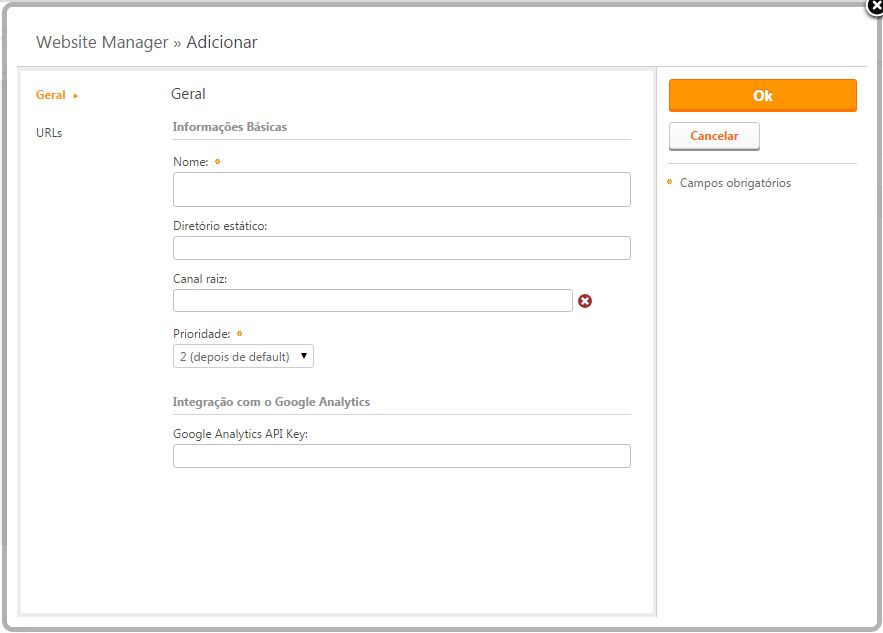
| • | Nome: Nome de exibição do website, usado para referenciá-lo na administração do portal. Este campo é de preenchimento obrigatório e deve ser único entre os websites. |
| • | Canal Raiz: Canal do portal que será a raiz do website. |
| • | Prioridade: Ordem em que os websites são verificados para atender a uma requisição ao portal. Websites com valor menor de prioridade são verificados primeiro. Ou seja, se houver interseção entre URLs de dois websites, o website com menor valor de prioridade será utilizado. |
| • | Google Analytics API Key: Neste campo será definida a chave de acesso do cliente aos serviços do Google, que poderá ser utilizada para geração de estatísticas de acessos de seus conteúdos. Mais informações em Integração com Google Analytics. |
Na aba URLs encontramos:
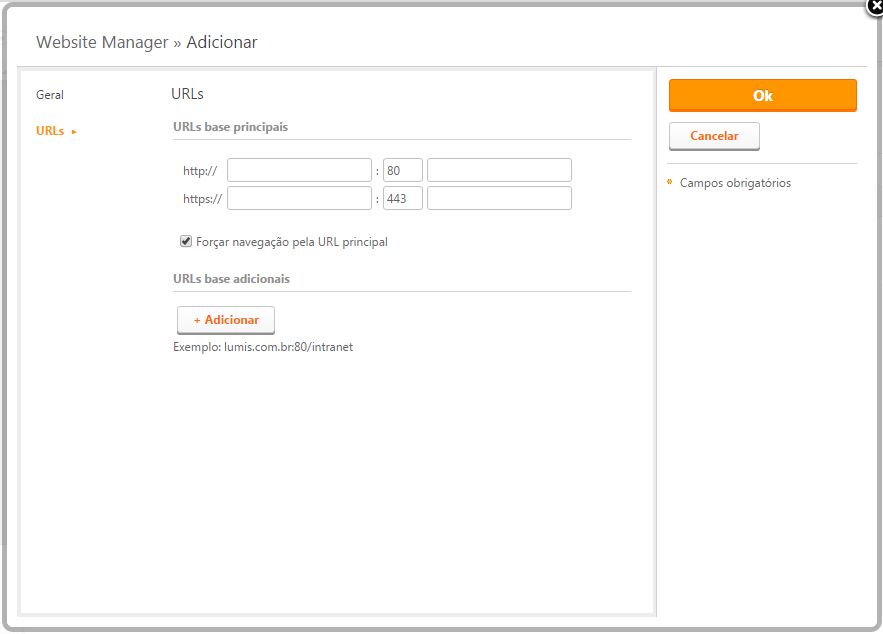
| • | URLs base principais: Essas URLs são utilizadas pelo portal quando for necessário gerar uma URL absoluta referente ao website. Estas URLs são de preenchimento obrigatório. O último campo de cada URL, que corresponde ao caminho, é opcional, podendo ser preenchido apenas se desejar que a URL base corresponda a um caminho mais interno. Se caminho for especificado, ele deve iniciar com '/' e terminar sem '/'. Exemplo: /meu/caminho. Por padrão os valores das portas serão preenchidos automaticamente ao carregar a tela com os valores 80 e 443 para url não segura e segura respectivamente. |
| • | Forçar navegação pela URL principal: Se esta opção estiver marcada e uma requisição for realizada para uma URL adicional do website (vide aba URLs), o portal responderá com um redirecionamente para uma das URLs principais, de acordo com o tipo de acesso (seguro ou não-seguro). Por padrão esta opção vem marcada ao adicionar um novo website. |
| • | URLs base adicionais: Na área "URLs base adicionais" é permitido cadastrar URLs adicionais que este website deve atender. Se 'Forçar navegação pela URL principal' estiver habilitado, qualquer acesso a uma URL adicional será redirecionado para uma URL principal. |
Observação |
O caminho do contexto da aplicação do portal deve obrigatoriamente fazer parte do início do caminho de todas URLs do website. Acessos a URLs não configuradas desta forma podem não funcionar corretamente. Caso não se deseje que tal caminho faça parte da URL do website, considere instalar a aplicação do portal no contexto raiz do servidor de aplicação. |
Editar Website
Tela semelhante à de adição. Para detalhamento dos campos consulte a operação de Adicionar acima. Alterar o canal raiz de um website acarretará na remoção de todos os webresources que migrarão de website como consequência da alteração da configuração. Alterar Diretório Estático pode requerer configurações no servidor web ou ajustes no sistema de arquivos, veja descrição do campo acima para maiores detalhes.
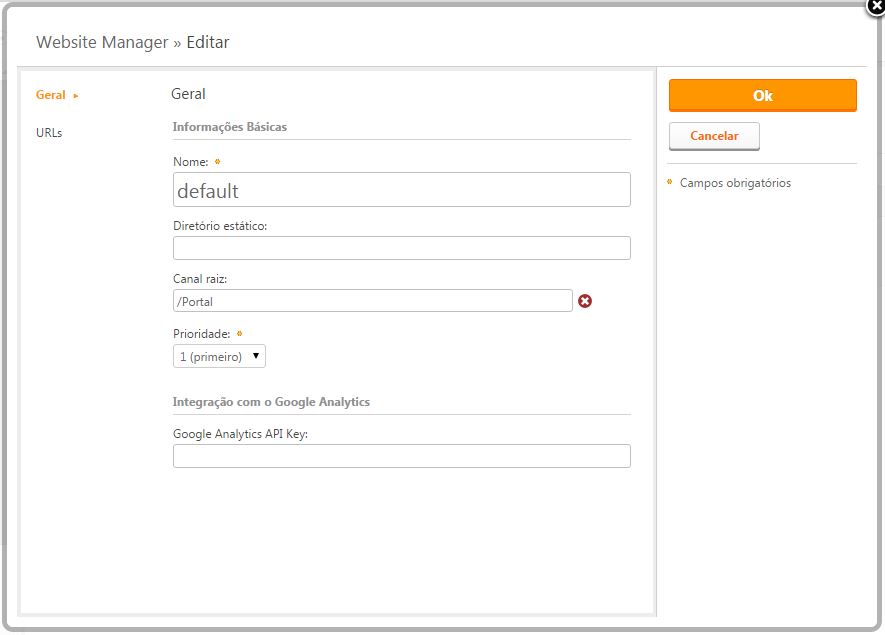
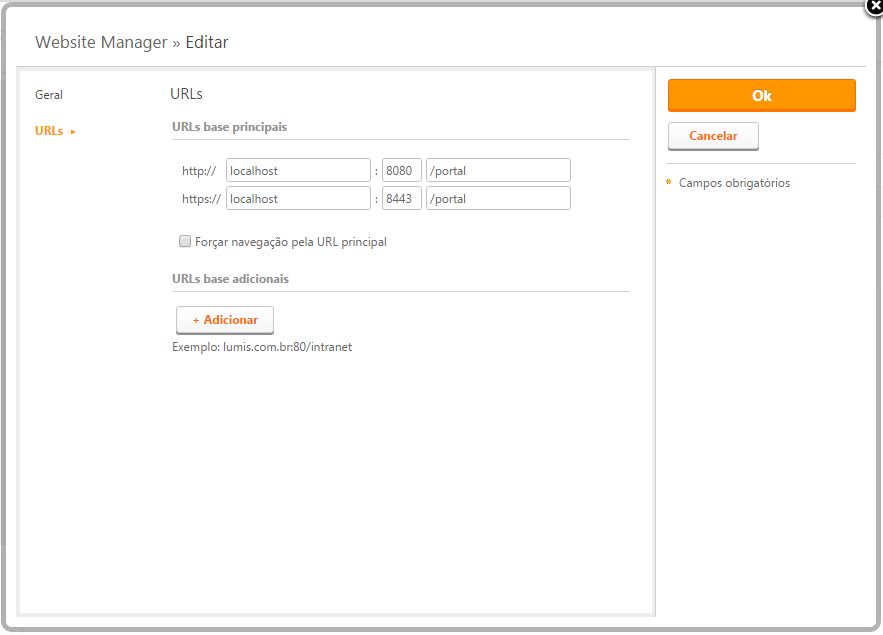
Observação |
Após efetuar alterações nas configurações de websites, pode ser necessário manualmente efetuar a limpeza de cache em áreas do portal cujo HTML armazenado em cache seja impactado pelas alterações realizadas. |
Caso alguma ação que impeça o acesso normal ao portal seja realizada no gerenciador de websites (como, por exemplo, remover todos os websites), o acesso ao portal ainda pode ser realizado através da URL de modo de segurança. Essa URL é montada como:
http://<host>[:<porta>][/<contexto>]/lumis/admin/safemode
Onde:
| • | host: é algum host (ou endereço IP) ao qual o servidor de aplicação que esteja executando e o portal responda; |
| • | porta: é a porta na qual o servidor de aplicação responda. Pode ser omitida caso seja a porta HTTP padrão; |
| • | contexto: é o contexto no qual o portal está rodando (caso haja). |
Como exemplo, suponha que a URL http://localhost:8080/portal seja uma URL que acesse o portal. Nesse caso, a URL de modo de segurança é http://localhost:8080/portal/lumis/admin/safemode.
A URL de modo de segurança pode também ser acessada através de um servidor Web que esteja configurado adequadamente para operar em conjunto com o portal (mais detalhes em Servidor Web).